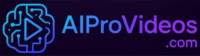Comment utiliser FaceFusion, les bases pour les débutants
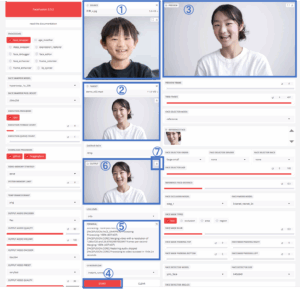
Qu’est-ce que FaceFusion ?
FaceFusion est une plateforme de remplacement et de manipulation de visages qui utilise une technologie d’IA de pointe.
Elle permet de remplacer naturellement le visage d’une personne dans une image ou une vidéo par un autre visage,
FaceFusion permet un échange de visages de haute qualité en temps réel.
Elle utilise notamment une technologie appelée Deepfake,
FaceFusion est utilisé dans un large éventail de domaines, notamment la production de films et de jeux, le divertissement et les médias sociaux.
FaceFusion est disponible en open source, ce qui le rend flexible pour une utilisation personnelle ou commerciale. Il prend également en charge la dernière technologie GPU (CUDA), permettant un traitement rapide et efficace à l’aide des GPU.
Qu’est-ce que l’open source ?
L’open source désigne un logiciel dont le code source est accessible au public et peut être librement utilisé, modifié et redistribué par quiconque. Cela permet un développement et une mise à jour actifs, et est soutenu par la communauté.
Comment utiliser FaceFusion ?introduction
Il y a deux façons principales d’utiliser FaceFusion.
a) Installer et utiliser FaceFusion sur votre propre PC.
b) Utiliser un environnement d’exécution en nuage tel que Google Colab
Vue d’ensemble, avantages et inconvénients de chaque méthode
a) Installer et utiliser sur votre propre PC
Spécifications minimales
OS : Windows 10 ou version ultérieure, macOS, ou la dernière version de Linux
GPU (VRAM) : 8 Go minimum
RAM : 16 Go ou plus
Spécifications recommandées
GPU (VRAM) : 12 Go ou plus
RAM : 32 Go ou plus
Pour les outils d’IA tels que FaceFusion, les performances du GPU, en particulier la capacité VRAM, affectent directement la vitesse de traitement.
Par conséquent, pour les utiliser confortablement, il est nécessaire de disposer d’un GPU plus performant (RTX ou VRAM),
Un GPU plus performant (RTX 3070, RTX 4060 ou plus) et une VRAM suffisante (12 Go ou plus)
et une VRAM suffisante (12 Go ou plus) sont fortement recommandés.
Avantages
- Configuration facile de l’environnement: En quelques clics, divers outils d’IA, dont FaceFusion, sont automatiquement installés. Presque aucune connaissance de la ligne de commande n’est requise.
- Fonctionne dans un environnement local: Il s’exécute localement sur votre PC, et n’est donc pas affecté par la connexion Internet ou les limitations de Google Colab.
- Facile à personnaliser: Vous pouvez modifier librement les paramètres pour les adapter à l’environnement de votre PC.
Inconvénients
- Dépend des spécifications de l’ordinateur: Le traitement à grande vitesse nécessite un PC doté d’un GPU performant (8 Go de VRAM ou plus recommandés). Les PC peu performants peuvent être lents ou inopérants.
- Exigences en matière de stockage : Un certain espace de stockage est nécessaire pour stocker les outils et les fichiers de modèles sur le PC.
- Temps de mise à jour: Certains outils nécessitent que vous gériez vous-même les mises à jour.
Comment installer FaceFusion
FaceFusion est open source, et le code source est disponible sur le GitHub de l’auteur.
Si vous avez les connaissances et les compétences nécessaires, vous pouvez l’installer tout en le personnalisant par vous-même.
Il est également relativement facile à installer à l’aide de Pinokio, une application de bureau qui facilite l’installation et l’exécution d’outils d’IA.
b) Utiliser un environnement d’exécution en nuage tel que Google Colab
Qu’est-ce que Google Colab ?
Google Colaboratory (Google Colab) est un service en nuage gratuit (des plans payants sont disponibles) fourni par Google. Il est préinstallé avec les bibliothèques nécessaires à l’apprentissage automatique et à l’analyse des données, et vous pouvez immédiatement exécuter du code Python sans configuration particulière. Une caractéristique particulière de ce service est le GPU gratuit, qui est utile pour l’apprentissage et la recherche dans le domaine de l’apprentissage automatique.
Avantages
- Pas besoin de créer un environnement: Comme il fonctionne dans votre navigateur, il n’est pas nécessaire d’installer un logiciel spécial sur votre PC ; vous pouvez l’utiliser même si votre PC a de faibles spécifications ; vous pouvez également l’utiliser sur votre téléphone portable.
Vous pouvez également l’utiliser sur votre téléphone portable. - Compatible avec le GPU: Des GPU (cartes graphiques) gratuits et performants sont disponibles pour un traitement plus rapide.
- Facile à utiliser : Vous pouvez facilement essayer FaceFusion en écrivant et en exécutant simplement le code.
Inconvénients
- Durée d’exécution limitée: La version gratuite est limitée en termes de durée de session et de temps d’utilisation total. Elle n’est pas adaptée aux processus de longue durée.
- L‘environnement peut être instable: En fonction de la charge du serveur, la vitesse de traitement peut ralentir et les connexions peuvent être interrompues.
- Difficile à personnaliser: Si vous souhaitez adapter FaceFusion à vos propres besoins, vous devrez avoir quelques connaissances de Python et de la ligne de commande.
Utilisation réelle (pour les débutants)
(1) Lancer Colab
Ouvrez le lien Colab fourni sur ce site (aiprovideos.com).
Cliquez sur le lien suivant. Bien sûr, c’est gratuit.
L’écran Colab suivant s’ouvre. Si vous utilisez Chrome comme navigateur, commencez par votre compte Google. Pour les autres navigateurs, vous devrez vous connecter séparément avec votre compte Google.
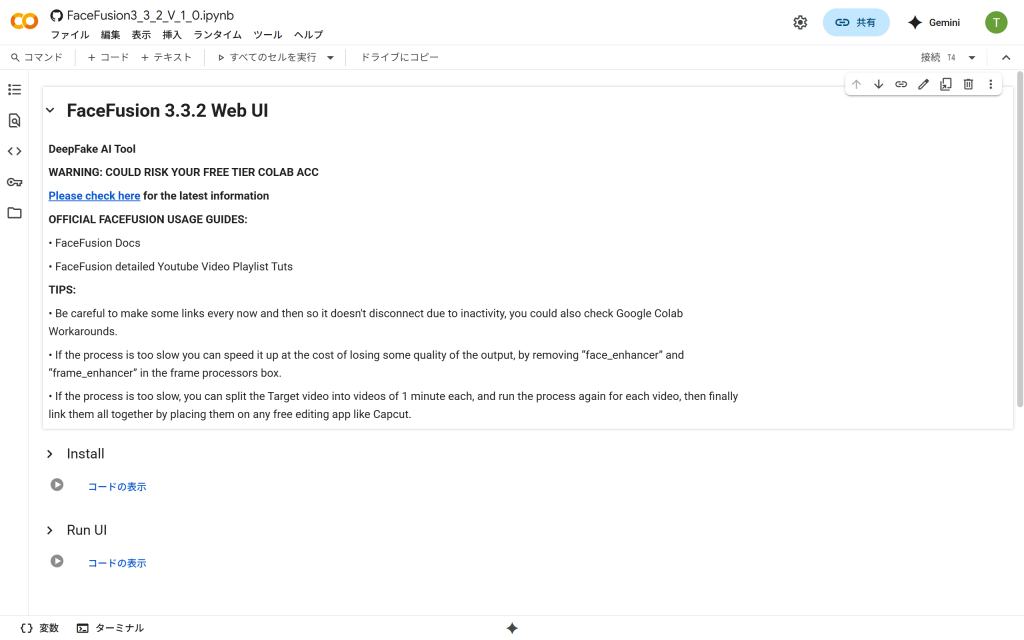
(2) Cliquez sur Installer.
L’installation prend environ 8 à 10 minutes.
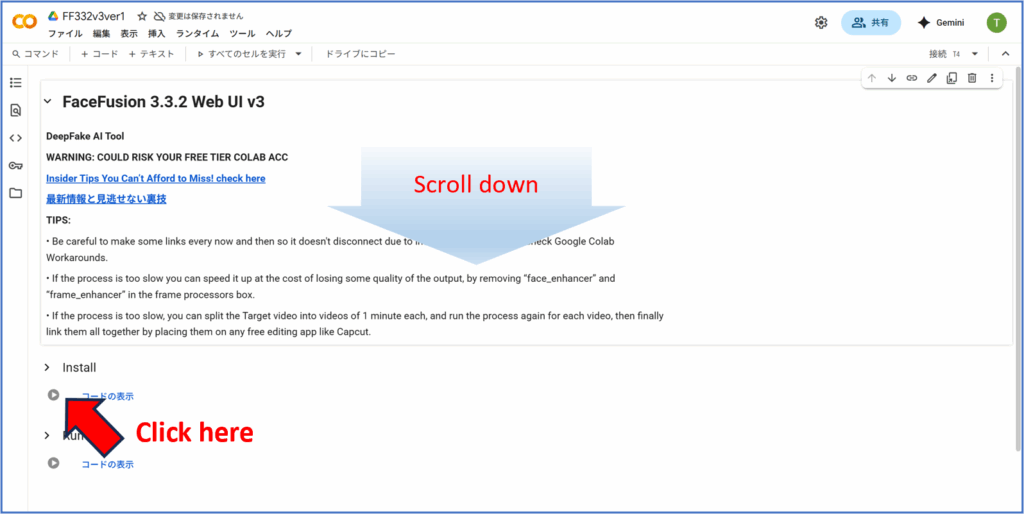
(3) Lancez l’interface utilisateur FaceFusion.
après avoir confirmé l’achèvement de l’installation décrite en (2), cliquez sur « Run UI » (Exécuter l’interface utilisateur).
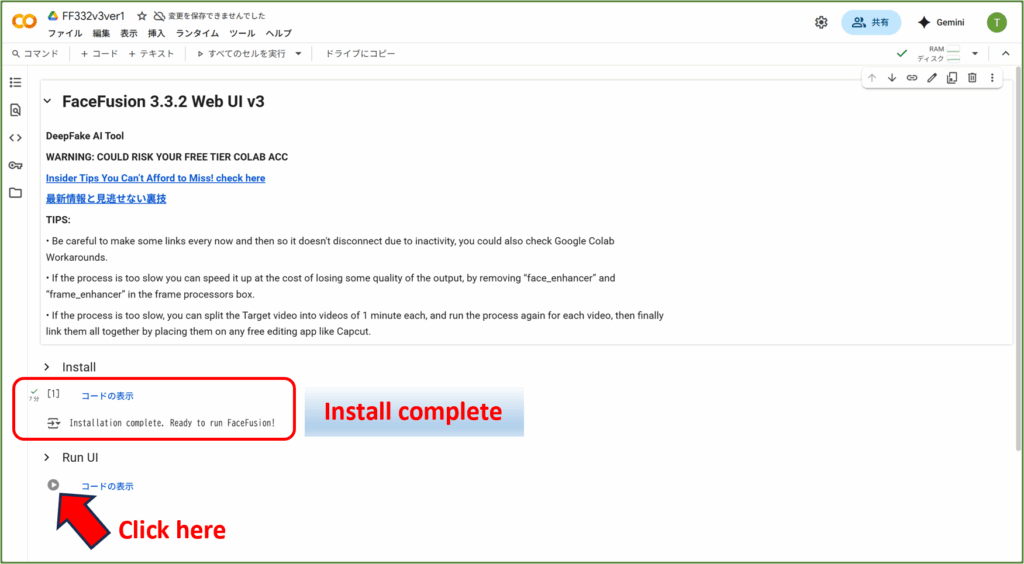
Après l’exécution de RUN UI, un lien vers l’interface utilisateur FaceFusion apparaît, cliquez dessus.
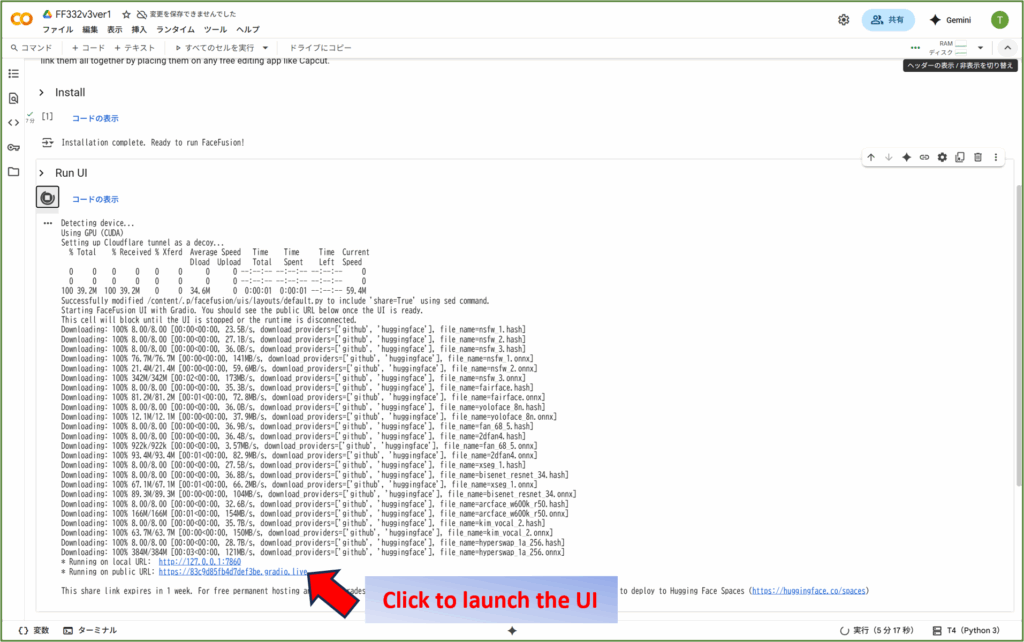
L’écran de l’interface utilisateur FaceFusion apparaît.
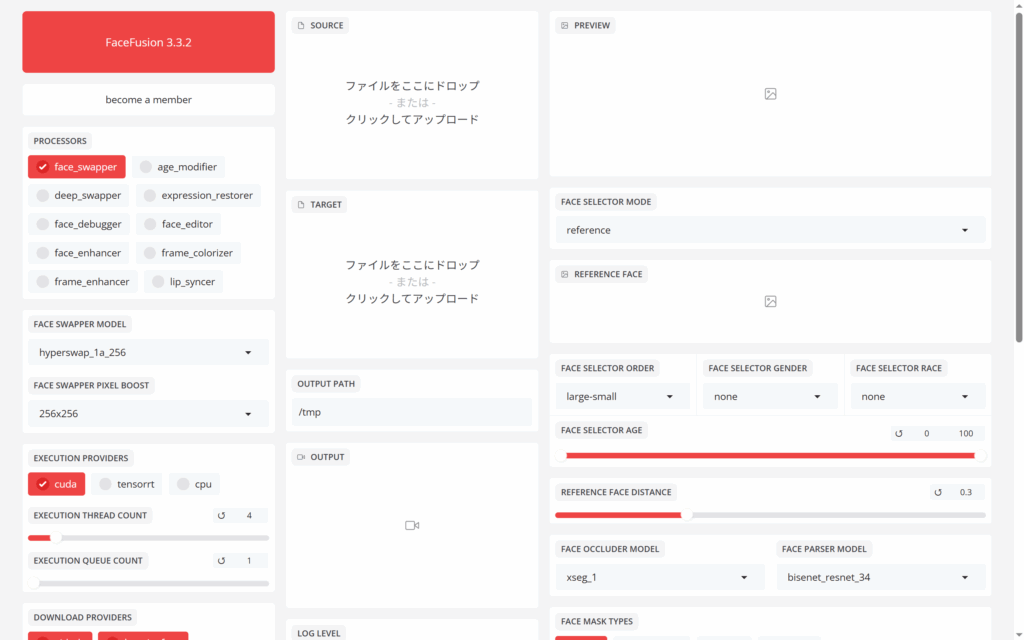
(4) Comment utiliser l’interface utilisateur FaceFusion
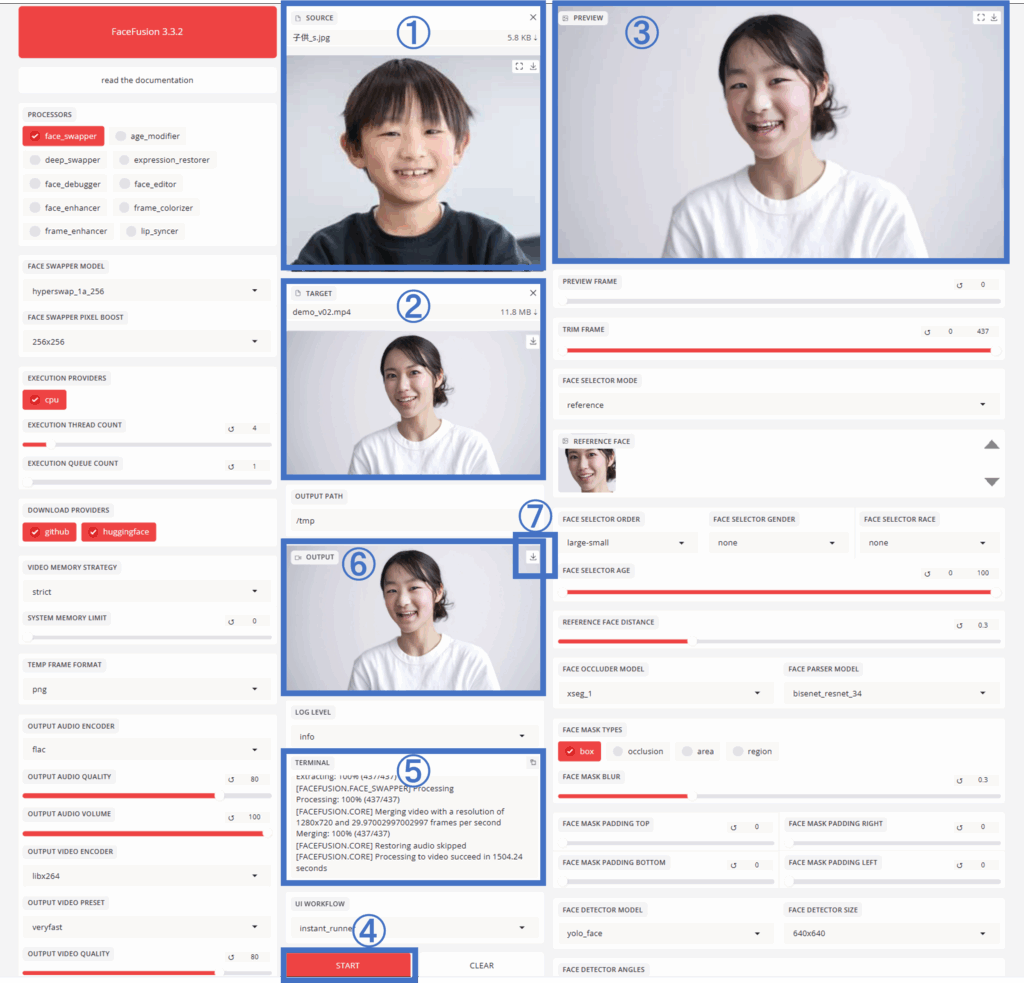
① Téléchargez l’image du visage que vous souhaitez remplacer.
② Téléchargez une vidéo du visage que vous souhaitez modifier.
③ L’image du visage à remplacer sera affichée sur l’écran de référence à titre de référence.
④ Cliquez sur le bouton « START ». La génération de la vidéo commence.
⑤ Le processus de génération vidéo s’affiche sur le terminal.
⑥ Lorsque le processus de génération est terminé, la vidéo est affichée.
⑦ Cliquez sur « ↓ » pour télécharger la vidéo sur votre PC (smartphone).